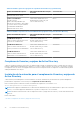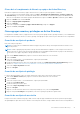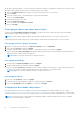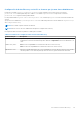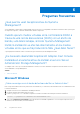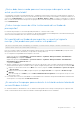Install Guide
Table Of Contents
- Guía de instalación de Dell EMC OpenManage — Microsoft Windows Versión 10.1.0.0
- Tabla de contenido
- Introducción
- Configuración de instalación previa
- Verificador de prerrequisitos
- Requisitos de instalación
- Configuración de los agentes SNMP
- Servidor de puerto seguro y configuración de seguridad
- Requisitos de Remote Enablement
- Instalación de Managed System Software en sistemas operativos Microsoft Windows
- Ejemplos de implementación para Server Administrator
- Ubicación del instalador
- Instalación de Server Administrator
- Instalación típica
- Instalación personalizada
- Realización de una instalación desatendida de Managed System Software
- Recuperación del sistema durante una instalación con error
- Actualización de Managed System Software
- Desinstalación de Managed System Software
- Ejemplos de implementación para Server Administrator
- Instalación de software para sistemas administrados en Microsoft Windows Server y Microsoft Hyper-V Server
- Uso de Microsoft Active Directory
- Extensiones de esquema de Active Directory
- Descripción general de las extensiones del esquema de Active Directory
- Descripción general de los objetos de Active Directory
- Objetos de Active Directory en varios dominios
- Configuración de objetos de Active Directory de Server Administrator en varios dominios
- Configuración de Active Directory para acceder a los sistemas
- Configuración del nombre del producto de Active Directory
- Extensión del esquema de Active Directory
- Uso de Dell Schema Extender
- Complemento Usuarios y equipos de Active Directory
- Instalación de la extensión para el complemento Usuarios y equipos de Active Directory
- Cómo agregar usuarios y privilegios en Active Directory
- Extensiones de esquema de Active Directory
- Preguntas frecuentes
Cómo abrir el complemento de Usuarios y equipos de Active Directory
Para abrir el complemento de Usuarios y equipos de Active Directory, realice los pasos que figuran a continuación:
1. Si se encuentra en la controladora de dominio, haga clic en Inicio > Herramientas de administración > Usuarios y equipos de
Active Directory. Si no está en la controladora de dominio, debe tener instalado en el sistema local el paquete de administración de
Microsoft correspondiente. Para instalar el paquete de administración, haga clic en Inicio > Ejecutar, escriba MMC y pulse <Intro>.
2. Haga clic en Archivo en la ventana Consola 1.
3. Haga clic en Agregar/quitar complemento.
4. Haga clic en Agregar.
5. Seleccione el complemento Usuarios y equipos de Active Directory y haga clic en Agregar.
6. Haga clic en Cerrar y en Aceptar.
Cómo agregar usuarios y privilegios en Active Directory
El complemento extendido Usuarios y equipos de Active Directory le permite agregar usuarios y privilegios de DRAC y Server Administrator
mediante la creación de objetos de RAC, asociación y privilegio. Para agregar un objeto, realice los pasos de la subsección correspondiente.
Creación de un objeto de producto
Para crear un objeto de producto:
NOTA:
Los usuarios de Server Administrator deben usar grupos de productos de tipo universal para extender los dominios con los
objetos de producto.
NOTA: Cuando se agregan grupos de productos de tipo universal desde dominios separados, se crea un objeto de asociación con
alcance universal. Los objetos de asociación predeterminados que crea la utilidad Schema Extender son grupos locales de dominio y
no funcionan con los grupos de productos de tipo universal de otros dominios.
1. En la ventana Raíz de consola (MMC), haga clic con el botón derecho del mouse en un contenedor.
2. Seleccione Nuevo.
3. Seleccione un objeto de RAC o Server Administrator, según lo que haya instalado.
Se abre la ventana Nuevo objeto.
4. Escriba un nombre para el nuevo objeto. Este nombre debe coincidir con el nombre del producto de Active Directory, como se
describe en Configuración de Active Directory utilizando la CLI en sistemas que ejecutan Server Administrator.
5. Seleccione el Objeto de producto adecuado.
6. Haga clic en Aceptar.
Creación de un objeto de privilegio
Los objetos de privilegio deben crearse en el mismo dominio que el objeto de asociación al que están asociados.
1. En la ventana Raíz de consola (MMC), haga clic con el botón derecho del mouse en un contenedor.
2. Seleccione Nuevo.
3. Seleccione un objeto de RAC o Server Administrator, según lo que haya instalado.
Se abre la ventana Nuevo objeto.
4. Escriba un nombre para el nuevo objeto.
5. Seleccione el Objeto de privilegio adecuado.
6. Haga clic en Aceptar.
7. Haga clic con el botón derecho del mouse en el objeto de privilegio que creó y seleccione Propiedades.
8. Haga clic en la pestaña Privilegios correspondiente y seleccione los privilegios que desea otorgar al usuario.
Creación de un objeto de asociación
El objeto de asociación se deriva de un grupo y debe contener un tipo de grupo. El ámbito de la asociación especifica el tipo de grupo
de seguridad para el objeto de asociación. Cuando se crea un objeto de asociación, se elige el ámbito de la asociación correspondiente al
Uso de Microsoft Active Directory
41